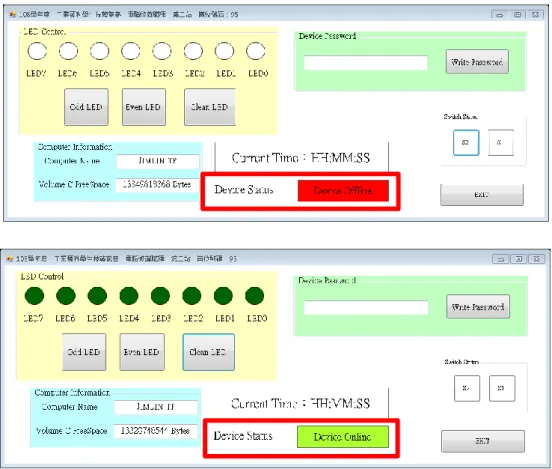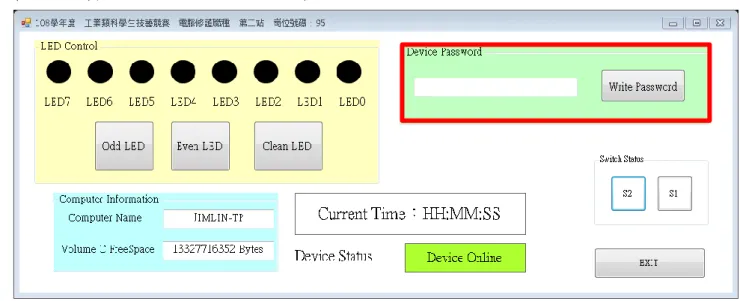全國高級中等學校
108 學年度工業類科學生技藝競賽
職種名稱:
06 電腦修護
第二站:個人電腦USB 介面卡製作及控制評分表 選手姓名 競賽時間 3.5 小時(210 分鐘) 崗位號碼 日 期 108 年 11 月 28 日 項次 評 分 項 目 配分 得分 評 分 說 明 1 違反注意事項一至四項任何一項 -100 分 試題說明A2 (a) 插上 USB 介面卡,程式執行前,7 段顯示器顯示「指定畫面」(b) 按下 USB 介面卡『S1』時,LED0 由右至左,逐一累加至 LED7。 ,如圖2 所示。 20 分 試題說明B-1
3 程式執行後,電腦執行視窗畫面於最上方標題列顯示『108 學年度 工業類科學生 技藝競賽 電腦修護職種 第二站 崗位號碼:XX』新細明體文字,XX為崗位號碼, 須正確顯示於最上方標題列,電腦執行視窗畫面中呈現『Currnet Time:』與電腦 系統時間,USB 介面卡上 7 段顯示器同步顯示電腦系統時間,如圖 3 所示。 10 分 試題說明B-2 4
將 USB 介面卡連接線拔除,電腦執行視窗畫面顯示『Device Offline』,再插回 USB 連接線,不需按鍵盤任何鍵或滑鼠動作,電腦執行視窗畫面應自動顯示 『Device Online』,如圖 4 所示。
10 分 試題說明B-3
5
按下電腦執行視窗畫面上方LED7~0 任一單只燈號,點選一下時該燈則亮,點選 『Clean LED』清除所有燈號,可同步控制 USB 介面卡相對應 LED7~0,亮滅狀 態,如圖5 所示。
10 分 試題說明B-4
6
點選Odd LED 時,點亮 LED1,LED3,LED5,LED7,若點選 Even LED 時,點亮 LED0,LED2,LED4,LED6,可同步控制 USB 介面卡相對應 LED7~0,亮滅狀態, 如圖6 所示。 10 分 試題說明B-5 7 (a) 按下 USB 介面卡『S1』可同步控制電腦執行視窗畫面上相對應按鈕,並採 用黃底黑字呈現,同時取得電腦中所安裝的印表機清單,如圖7 所示。 (b) 按下 USB 介面卡『S2』可同步控制電腦執行視窗畫面上相對應按鈕,並採 用黃底黑字呈現,同時判斷檔案是否存在,如圖8 所示。 10 分 試題說明B-6 8 電腦執行視窗畫面下方可自動呈現電腦名稱與即時C 槽剩餘空間,如圖 9 所示。 10 分 試題說明B-7 9 輸入4 位數字(評分時告知),按下「Write Password」鈕,將 4 位數字傳送寫入 USB 介面卡 EEPROM 內部。將電腦執行視窗畫面關閉後 USB 介面卡連接線拔 除,再插回USB 連接線,同時按下 USB 介面卡『S2』鍵,7 段顯示器顯示由 EEPROM 讀出密碼,如圖 10、11 所示。 10 分 試題說明B-8 10 時間分數(需全部功能正常者,始予計分),第一名完成之選手得10 分,第二名 得9 分,…,第十名之後時間分數 0 分。 10 分 完成時間登記: 總 分 選手簽名: 評審長簽名: 評審簽名:
全國高級中等學校
108 學年度工業類科學生技藝競賽
06:電腦修護 第二站:個人電腦USB 介面卡製作及控制 競賽時間:210 分鐘 試題說明: A、 圖 1 除紅色粗體電路之外,為賽前已依照『選手自備器具材料清單』裝配並攜帶進場之介面卡, 請依照圖1 完成全部之個人電腦 USB 介面卡製作及控制電路,否則以零分計算。B、 請使用 USB 連接線,連接個人電腦與 USB 介面卡,並撰寫程式,使個人電腦 USB 介面卡具有 下列功能:
1. (a) 插上 USB 介面卡,程式執行前,7 段顯示器顯示『指定畫面』,如圖2 所示 (b) 按下 USB 介面卡『S1』時,LED0 由右至左,逐一累加至 LED7。
2. 程式執行後,電腦執行視窗畫面於最上方標題列由左至右顯示『108 學年度 工業類科學生 技藝競賽 電腦修護職種 第二站 崗位號碼:XX』新細明體文字,XX 為崗位號碼,須正 確顯示於最上方標題列,電腦執行視窗畫面中呈現『Current Time: 』與電腦系統時間,USB 介面卡上7 段顯示器同步顯示電腦系統時間,如圖 3 所示。
3. 將 USB 介面卡連接線拔除,電腦執行視窗畫面顯示『Device Offline』,再插回 USB 連接線, 不需按鍵盤任何鍵或滑鼠動作,電腦執行視窗畫面應自動顯示『Device Online』,如圖 4 所 示。
4. 按下電腦執行視窗畫面上方 LED7~0 任一單只燈號,點選一下時該燈則亮,點選『Clean LED』 清除所有燈號,可同步控制USB 介面卡相對應 LED7~0,亮滅狀態,如圖 5 所示。
5. 點 選 Odd LED 時 , 點 亮 LED1,LED3,LED5,LED7 , 若 點 選 Even LED 時 , 點 亮 LED0,LED2,LED4,LED6,可同步控制 USB 介面卡相對應 LED7~0,亮滅狀態,如圖 6 所 示。 6. (a) 按下 USB 介面卡『S1』可同步控制電腦執行視窗畫面上相對應按鈕,並採用黃底黑字呈 現,同時取得電腦中印表機清單,如圖7 所示。 (b)按下 USB 介面卡『S2』可同步控制電腦執行視窗畫面上相對應按鈕,並採用黃底黑字呈 現,同時判斷檔案是否存在,如圖8 所示。 7. 程式執行後,不需按鍵盤任何鍵或滑鼠動作,電腦執行視窗畫面下方可自動呈現電腦名稱與 即時 C 槽剩餘空間,如圖9 所示。 8. 輸入4 位數字(評分時告知)僅可輸入數字,若輸入英文字母、符號則無法輸入,按下『Write Password』鈕,將 4 位數字傳送寫入 USB 介面卡 EEPROM 內部。按下『Write Password』 鈕,若輸入不足4 位數字,應自動清除輸入欄位,可重新輸入 4 位數字,且不會將錯誤值傳 送寫入USB 介面卡 EEPROM 內部。按下『EXIT』鈕,關閉電腦執行視窗畫面;將 USB 介 面卡連接線拔除,再插回USB 連接線,同時按下 USB 介面卡『S2』鍵,7 段顯示器顯示由 EEPROM 讀出密碼,如圖 10、11 所示。 注意事項: 一、 未依照『選手自備器具材料清單』或圖1 製作『個人電腦 USB 介面卡製作及控制』電路者,以零分計算。 二、 通電檢驗若發生短路現象,應立即停止工作,且以零分計算。 三、 在競賽期間,選手手機或通訊器材一律關機,否則以零分計算。 四、 選手經評分後,就不得再修改功能,否則以零分計算。
圖 1 個人電腦USB 介面卡製作及控制電路
試題需求:
1. (a) 插上 USB 介面卡,7 段顯示器顯示『指定畫面』,如下圖2 所示;『7 段顯示器』顯示 為C2XX,C2 為固定文字,XX 為崗位號碼(範例崗位號碼為:95),如下圖所示。 名稱 7 段顯示器 順序 1 2 3 4 圖 2 7 段顯示器呈現方式(b)未按『S1』,LED0~LED7 全滅,按下 USB 介面卡『S1』時,LED0 由右至左,逐一壘 加至LED7。
2. 程式執行後,電腦執行視窗畫面於最上方標題列顯示『108 學年度 工業類科學生技藝競 賽 電腦修護職種 第二站 崗位號碼:XX』新細明體文字,XX 為崗位號碼,須正確 顯示於最上方標題,電腦執行視窗畫面中呈現『Current Time: 』與電腦系統時間,USB 介面卡上7 段顯示器同步顯示電腦系統時間,但僅呈現 HHSS,HH 為小時,SS 為秒,如 下圖所示。 名稱 7 段顯示器 順序 1 2 3 4 圖 3 USB 介面卡 7 段顯示器呈現方式與電腦執行視窗畫面同步(參考用)
3. 將 USB 介面卡連接線拔除,電腦執行視窗畫面顯示『Device Offline』,再插回 USB 連接線, 不需按鍵盤任何鍵或滑鼠動作,電腦執行視窗畫面應自動顯示『Device Online』,如下圖所 示。
圖 4 程式可正常檢測 USB 介面卡狀態(參考用)
4. 按下電腦執行視窗畫面上方 LED7~0 任一單只燈號,滑鼠左鍵點選一下時該燈則亮,點 選『Clean LED』清除所有燈號,可同步控制 USB 介面卡相對應 LED7~0 亮滅狀態,如 下圖所示。
圖 5 USB 介面卡 LED 燈號呈現方式與電腦執行視窗畫面同步(參考用)
5. 點選『Odd LED』同時點亮 LED1,LED3,LED5,LED7,若點選 Even LED 時,點亮 LED0, LED2,LED4,LED6,兩按鈕可分別同步控制 USB 介面卡相對應 LED7~0 亮滅狀態,如下 圖所示。
圖 6 USB 介面卡 LED 燈號呈現方式與電腦執行視窗畫面同步(參考用) 6. (a) 按下 USB 介面卡『S1』同步控制電腦執行視窗畫面上相對應按鈕,並採用黃底黑字 呈現,如下圖所示,同時呈現目前本機已安裝印表機清單。 圖 7 『S1』電腦執行視窗畫面同步,並且呈現印表機清單(參考用) (b) 按下 USB 介面卡『S2』同步控制電腦執行視窗畫面上相對應按鈕,並採用黃底黑字 呈現,如下圖所示,同時呈現目前本機C:\C2.txt 是否存在,如有則呈現檔案已存在, 若無則呈現檔案不存在。 圖 8 『S2』電腦執行視窗畫面同步,並且確認是否檔案有存在(參考用)
7. 程式執行後下方會自動取得電腦名稱且自動更新當下 C 槽剩餘空間。
圖 9 程式可正常取得電腦資訊並自動更新剩餘空間(參考用)
8. 輸入 4 位數字(評分時告知),僅可輸入數字,若輸入英文字母、符號則無法輸入,按下 『Write Password』鈕,將 4 位數字傳送寫入 USB 介面卡 EEPROM 內部;按下『Write Password』鈕,不足 4 位數字,應自動清除輸入欄位;可重新輸入 4 位數字,且不會將錯 誤值傳送寫入USB 介面卡 EEPROM 內部,如下圖所示。
圖 10 程式寫入 USB 介面卡 EEPROM 畫面(參考用)
按下『EXIT』鈕,關閉電腦執行視窗畫面;將 USB 介面卡連接線拔除,再插回 USB 連接 線,同時按下 USB 介面卡『S2』鍵,7 段顯示器顯示由 EEPROM 讀出密碼, 7 段顯示器顯 示密碼,如下圖所示。
名稱 7 段顯示器 順序 1 2 3 4
圖 11 USB 介面卡 EEPROM 讀取 EEPROM 畫面(參考用)
備註:
1. 除密碼外,英文大小寫均可自訂。
2. 電腦程式畫面相對位置相符即可,欄位大小不計分。 3. 顏色深淺不限制,但不影響辨識結果。